(ブログ)写真の柄を消して、新しい柄を合成する方法
- 4dboxplans

- 8月28日
- 読了時間: 3分

お気に入りの写真に写っている服や背景に柄が入っていて、新しい柄を合成したいのにうまくいかない…。そんな経験はありませんか?
今回は、写真にすでに写ってしまっている柄をきれいに消して、その上に新しい柄をマッピング合成する方法を2種類ご紹介します。このテクニックを使えば、どんな写真でも理想通りのマッピング素材に生まれ変わらせることができます。
1. 総柄が入っている場合
服全体に細かい柄が入っているなど、写真全体に柄が広がっている場合は、まず柄を一度すべて消す必要があります。
1. 柄を消す範囲を選択する
選択範囲ツールを使って、柄を消したい部分を正確に囲みます。
選択範囲メニュー>選択範囲を保存 を選択し、選択範囲を保存しておきます。

2. 柄をカットして塗りつぶす
編集メニュー>コピー を選択します。
編集メニュー>特殊ペースト>同じ位置にペースト を選択します。
選択範囲メニュー>選択範囲を読み込む>1.-2. で保存した選択範囲を読み込みます。
編集メニュー>塗りつぶし(ここでは白に設定) を選択します。

3. 影を描く
柄を消したことで、服や物の立体感が失われることがあります。ブラシツールなどの描画ツールを使って、影を描き足し、写真に自然な奥行きと立体感を取り戻しましょう。
元の影を参考にしたい場合は、レイヤーの透明度を調整すると作業しやすくなります。

グラデーションツール(ここでは黒白を設定)でドラッグして全体的に影を描画します。

覆い焼きツールで部分的に明るさを描画します。ブラシサイズや透明度を調整しながら描きましょう。

焼き込みツールで部分的に影を描画し、立体感を表現します。

影が完成したら、レイヤーの透明度を100%に戻します。

【影ペンツールの活用例】
描画ツールのひとつである影ペンツールを使うと、描いたパスから影付けのためのグラデーションを簡単に作成できます。

4. 新しい柄をマッピングする
柄を消した部分に、改めて新しい柄をマッピング合成します。

2. ワンポイントで柄が入っている場合
ロゴや小さな模様など、特定の場所に柄が入っている場合は、より手軽に修正できます。
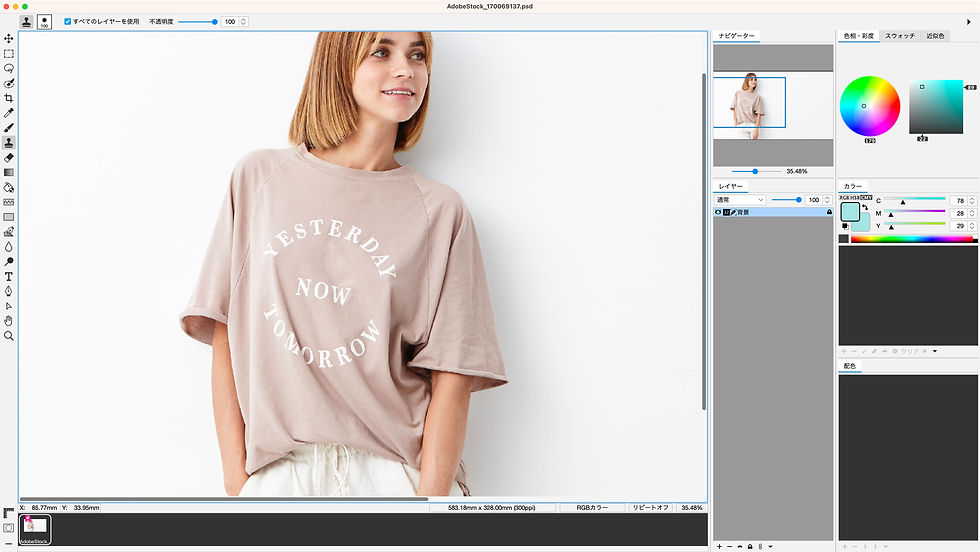
1. スタンプツールで柄を消す
スタンプツールを使用し、柄の周りの色や質感をコピーしながら、柄を自然に塗りつぶしていきます。周りのイメージに馴染むように丁寧に修正するのがポイントです。
【スタンプツールの使い方】
スタンプツールを選択します。
コピーしたい画像の領域にカーソルを合わせ、Alt(Mac:option)+ クリックします。これがコピーの開始点になります。
Alt(Mac:option)キーを放し、柄を消したい領域をドラッグして、先ほどコピーした画像で上書きします。

2. 新しい柄をマッピングする
柄を消した部分に、改めて新しい柄をマッピング合成します。

写真の柄を消す作業は少し手間がかかりますが、この方法を使えば、どんな写真でもあなたのイメージ通りのマッピング素材として再利用することができます。
ぜひ、眠っているお気に入りの写真をこの機会に活かして、新たなイメージ作りに挑戦してみてください!
PLANSユーザーの方へ
PLANSのヘルプメニューから、オンラインヘルプをご確認ください。より詳しい使い方や設定方法をご覧いただけます。
おすすめ記事


